一、使用加载.xml 文件的方式实现点击菜单键 显示菜单选项的效果。
1.创建工程。这个不再赘述。
在layout下创建menu/menu.xml文件
<menu xmlns:android="http://schemas.android.com/apk/res/android" >
<item
android:id="@+id/action_settings"
android:showAsAction="never"
android:title="@string/action_settings"/>
<item
android:id="@+id/action_search"
android:showAsAction="never"
android:title="@string/action_search"/>
<item
android:id="@+id/link"
android:showAsAction="never"
android:title="连接"/>
<item
android:id="@+id/help"
android:showAsAction="never"
android:title="帮助"/>
<item
android:id="@+id/find"
android:showAsAction="never"
android:title="查看"/>
<item
android:id="@+id/exit"
android:showAsAction="never"
android:title="退出"/>
</menu>
3.src下创建Activity.java文件名称可以自己定义,
import android.annotation.SuppressLint;
import android.app.ActionBar;
import android.app.Activity;
import android.content.Intent;
import android.graphics.drawable.Drawable;
import android.os.Bundle;
import android.util.DisplayMetrics;
import android.view.Menu;
import android.view.View;
import android.widget.Button;
import android.widget.GridView;
import android.widget.LinearLayout;
@SuppressLint("NewApi")
public class IndexActivity extends Activity {
@Override
protected void onCreate(Bundle savedInstanceState) {
super.onCreate(savedInstanceState);
setContentView(R.layout.OptionMenu);
}
@Override
public boolean onCreateOptionsMenu(Menu menu) {
getMenuInflater().inflate(R.menu.main, menu);
return true;
}//设置菜单内选项的点击事件:(我这里switch里都没写要执行的操作,只给大家演示一下菜单的显示效果所以就偷下懒,如果需要给菜单设置点击事件就在这个方法中写就可以了。重写父类的方法。case后面跟的是menu.xml文件中item的id,也就是根据Id获取每个选项,并给选项绑定点击事件。 @Override
public boolean onOptionsItemSelected(MenuItem item) {
switch (item.getItemId()) {
case R.id.action_search:
return true;
case R.id.action_settings:
return true;
default: return super.onOptionsItemSelected(item);
}
}
}
运行:ok.
这是第一个图片的显示效果。

要想显示第二个效果的话,很简单,只要更改一下AndroidManifest.xml文件的配置即可。
在<activity ....中添加android:theme="@android:style/Theme">...</activity>更改样式即可。
<activity
android:name="com.example.testandroid.IndexActivity"
android:theme="@android:style/Theme" >
<intent-filter>
<action android:name="android.intent.action.MAIN" />
<category android:name="android.intent.category.LAUNCHER" />
</intent-filter>
</activity>运行出现第二张图的效果:

二、将操作键显示在ActionBar上的效果:
还是一中的代码不变。
大家看那个menu/menu.xml文件
Item条目中的属性:
showAsAction的属性有一下几种:
ifRoom:如果有空间就显示,没有就被折叠
never:永不显示
always:始终显示
withText:图标和文字一起显示
collapseActionView:被折叠
大家可以试试将上述文件中的所有的Item的showAsAction属性都改为:ifRoom 来看一下效果,有惊喜的哦:
效果就会变成这样:
设置和搜索都到ActionBar上面了。大家不要看我的页面哦,页面是我自己写的,只要看那个功能就好了,这时候再去点击手机的菜单键就不管用了。
这些属性值可以自己都试一试看看效果!








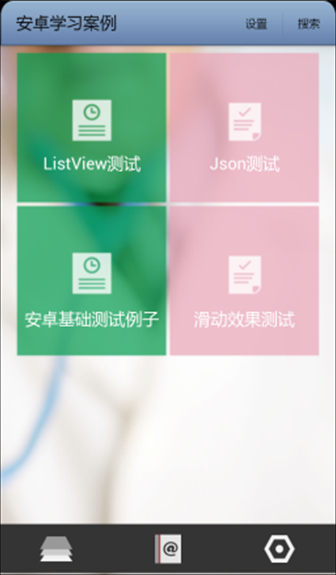














 898
898











 被折叠的 条评论
为什么被折叠?
被折叠的 条评论
为什么被折叠?








